Foto: Foto, HDR-Foto, Intervall, Starlapse
Video: Video, FreeFrame-Video, Zeitraffer, TimeShift, Zeitlupe, Vorab-Aufnahme, Loop-Aufnahme, Intervall-Video
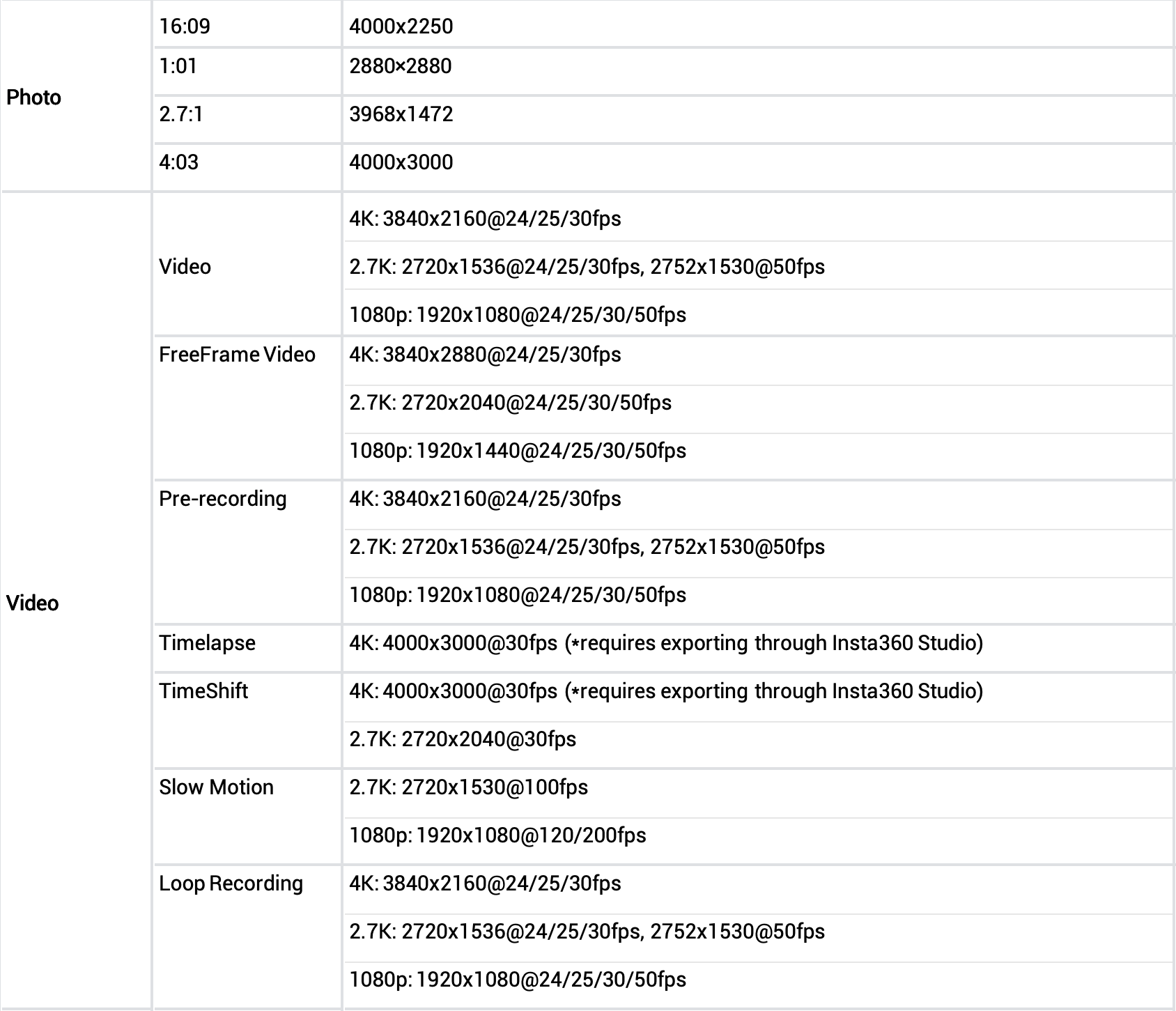
Foto: JPG, DNG
Video: MP4
Hinweis: Um DNG-Dateien in JPG-Dateien zu konvertieren, verwende die Insta360 App oder Insta360 Studio.
Wische auf dem Action Pod-Touchscreen nach unten, gehe zu "Einstellungen" > "GO 3S-Tasteneinstellungen" > "Einfaches Drücken" / "Doppeltes Drücken" und stelle die gewünschte Konfiguration ein.
Dateien im Videomodus werden als VIDxxx.mp4 gespeichert und können direkt auf jedem Media Player angezeigt werden. Videos, die im Videomodus aufgenommen wurden, wenden die FlowState-Stabilisierung während der Aufnahme kameraintern an.
FreeFrame-Videodateien werden als PROxxx.mp4 gespeichert und müssen mit der Insta360 App oder Insta360 Studio exportiert werden, um die FlowState-Stabilisierung anzuwenden.
Dies gilt für Aufnahmen in den Modi FreeFrame-Video, Vorab-Aufnahme, Zeitraffer, TimeShift und Zeitlupe.
Das auf dem Action Pod angezeigte Vorschaumaterial wird komprimiert, um die Anzeigegeschwindigkeit zu erhöhen. Das tatsächlich aufgenommene Filmmaterial hängt von deinen Aufnahmeparametern ab.
120 MBit/s
Ja. Tippe auf das Symbol "Spezifikationen" in der unteren linken Ecke des Touchscreens, um die Aufzeichnungsdauer anzupassen.
Video, FreeFrame Video, Zeitraffer, TimeShift, Zeitlupe, Starlapse, Intervall
Ja. Tippe während der Aufnahme auf das "Zoom"-Symbol in der unteren rechten Ecke des Touchscreens und halte es gedrückt, um die Zoomstufe durch Schieben anzupassen.
Video, Loop-Aufnahme
Gehe zu "Einstellungen" > "Allgemein" und aktiviere "Langes Drücken zum Abbrechen der Aufnahme".
Halte während der Aufnahme den Auslöser 2-3 Sekunden lang gedrückt, um die Aufnahme abzubrechen. Die Kamera speichert dieses Filmmaterial nicht.